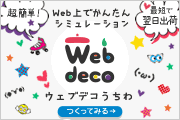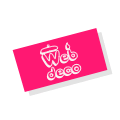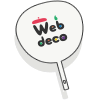
応援うちわ

透明うちわ

応援ボード

メガホン

切り文字ステッカー

アクリルペンライト
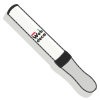
キンブレシート
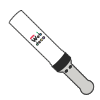
MIXペンラシート

スマホケース

iPhone スキンシール

iPad スキンシール
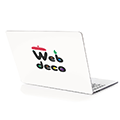
MacBook スキンシール
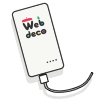
モバイルバッテリー

ワイヤレス充電器
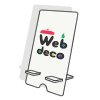
スマホスタンド
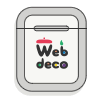
AirPodsシール
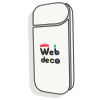
iQOSシール
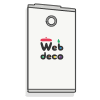
gloシール

PloomTECHシール

ゲーム用シール
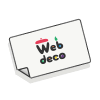
ステッカー
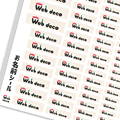
お名前シール
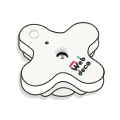
ポータブル加湿器

マグカップ

水筒

タンブラー
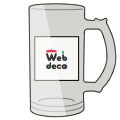
ビールジョッキ
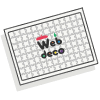
パズル
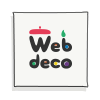
キャンバスプリント

アクリルフォト
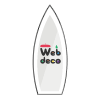
記念クリスタル
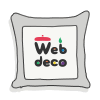
クッション
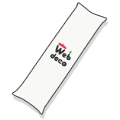
抱き枕カバー
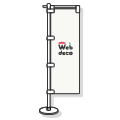
ミニのぼり旗
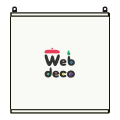
タペストリー
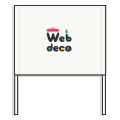
ゲートフラッグ

Tシャツ

アームカバー
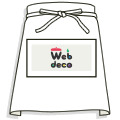
エプロン

バッグ
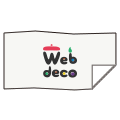
タオル
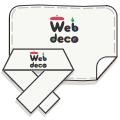
ブランケット
&マフラー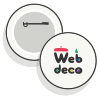
缶バッジ
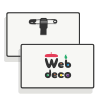
ネームプレート
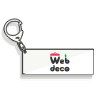
アクリルキーホルダー

アクリルマグネット

アクリルスタンド

キーホルダー

ストラップ

リールキーホルダー
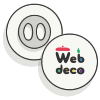
ピンズ
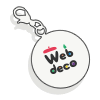
チャーム

ブックマーカー

マウスパッド

ペン
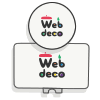
ゴルフマーカー
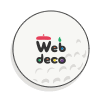
ゴルフボール

野球ボール
Web deco 切り文字ステッカー

いつでもどこでも簡単に、Web上で(スマホ対応)プロのような 文字 シール ステッカー が作れちゃう「ウェブデコ 切り文字ステッカー」。シール文字、立体文字、アイロンシート文字 の3タイプが選べます!自分でオリジナル 文字 シールをオーダーメイドできます! 作ったらそのままカートに入れて買い物完了!!

カラーシール文字
コンサートうちわやアイドルうちわ、車・バイクや店舗のガラスに貼り付けられる文字シールです。自分で書体、サイズ 色を選んで、好きな文字を入れるだけ!簡単にオリジナル 文字 シールを作成できます!




| サイズ | 【フルサイズ】300×300mm/デザイン領域:280×280mm 【ハーフサイズ】300×150mm/デザイン領域:280×140mm |
|---|---|
| 内容 | ※文字周りの四角い枠内の余分なシールは剥がした状態で出荷致します。 ※各サイズと同じ大きさの転写シートをお付けしますので、文字を貼り付ける際にご利用下さい。 |
カラーボード文字
コンサートうちわやアイドルうちわ、店舗のポップやウェルカムボードにぴったりな立体の文字シールです。自分で書体、サイズ 色を選んで、好きな文字を入れるだけ!簡単にオリジナル 立体 文字 シールを作成できます!


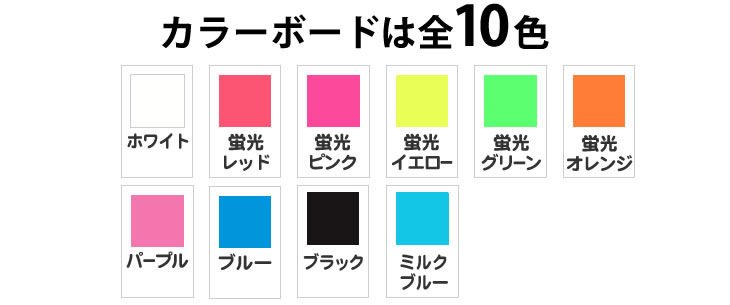

| サイズ | 【フルサイズ】300×300mm 厚さ5mm/デザイン領域:280×280mm 【ハーフサイズ】300×150mm 厚さ5mm/デザイン領域:280×140mm |
|---|---|
| 内容 | ※ボードの裏面がシールになっているので、文字の貼り付けが簡単です。シール台紙がつながっている場合は、カッター等でお切りください。 ※細かなパーツをカットする際に余白がつぶれることがございますが、商品には支障はございません。  |
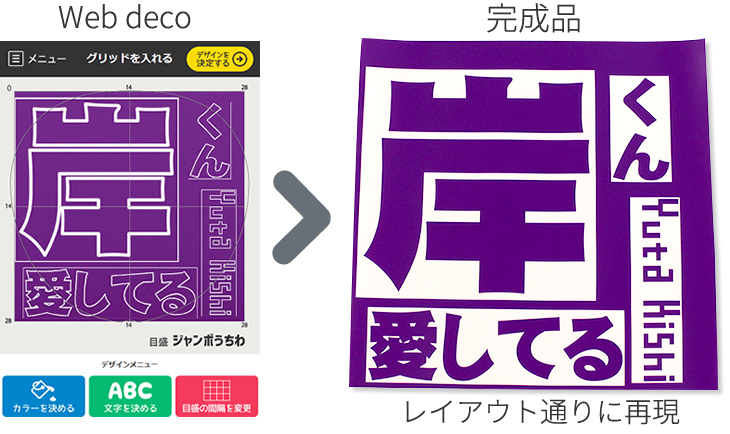
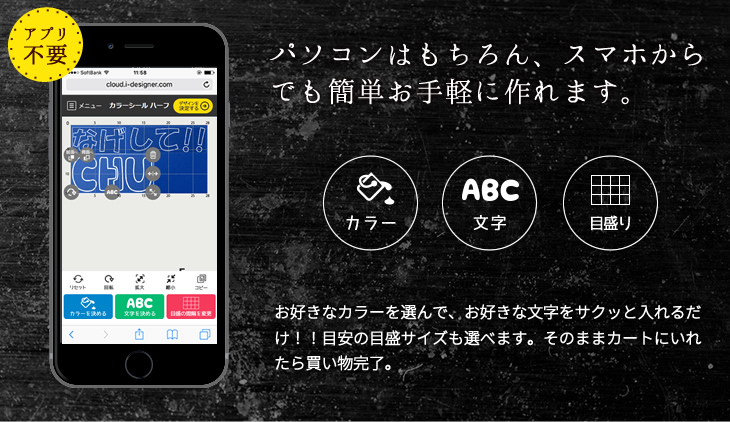
只今のご注文状況

お好きなタイプのシミュレーションをお試し下さい。
Web deco デザインシミュレーションのご利用は、カートに入れてご注文に進まない限り無料です!
好きな文字を入れて、気軽に触って遊んでみてくださいね!作ったデザインは保存して、後で編集もできます!
※ページ下部の[注意事項]をよくご覧になってから、各商品ページへお進みください。
カラーシール
カラーボード
Web deco シミュレーションで使用した画像を、フォームやメール等で別途送って頂く必要はございません。デザイン作成後、カートに入れて頂くだけで注文完了となります。
ご利用の前に必ずお読み下さい!
- ■モニターにより実際の商品の色が多少異なる場合がございます。ご了承ください。
- ■初期設定カラーはピンクです。カラーを選択しない場合はピンクのままになりますのでご注意ください。
- ■レイアウトする際、文字同士が重なっていたり、枠から少しでもはみ出していると、警告が表示されデザインを決定することができませんのでご注意ください。
- ■文字をレイアウトする際の「縁の色」はシミュレーション時の参考色であり、背景の色と区別させるための選択色です。実際の商品には反映されません。
- ■お客様の作成したデータは、こちらで修正することはできません。お客様が作成したデータがそのままプリントされますので、誤字等の間違いがないよう、十分ご確認のうえご注文をお願い致します。
- ■ブラウザの【戻る】【進む】【更新】等のボタンを押してしまうと、作業中のデータがリセットされてしまいますのでご注意下さい。スマホの場合、ページを完全に閉じなければ再度表示できますが、作業を中断する場合は【メニュー】からデザインを保存することをお勧めします。(保存したデザインは再編集できます)
- ■Web decoシステムで作成いただいたデータ内の肖像権や著作権等は、当店ではお調べしておりません。肖像権や著作権を侵害するものでないかは、お客様ご自身でご確認の上、データ作成をお願いいたします。 肖像権や著作権の侵害による問題が生じた場合でも、当店では責任を負いかねますのでご注意ください。
- ■アダルト関係や児童ポルノなど、公序良俗に反する内容のもの、法令に違反するもの、及び弊社が不適切と認めた印刷データは、ご注文をお断りする場合がございます。
Web deco作成動画公開中!
Web deco【基本操作マニュアル】
まずは、ご希望の商品を選択してください。各商品のホーム画面が開きます。
メニューについて
ホーム画面

[ホーム画面]のタブメニューより、お好きなタイプに変更できます。
スタートをクリックすると、デザイン編集画面になります。

基本メニュー [デザイン編集画面]
カラーを変更
様々なカラーをご用意しました。お好きなカラーを選択してください。
※初期設定カラーはピンクです。カラーを変更しない場合はピンクのままになりますのでご注意ください。
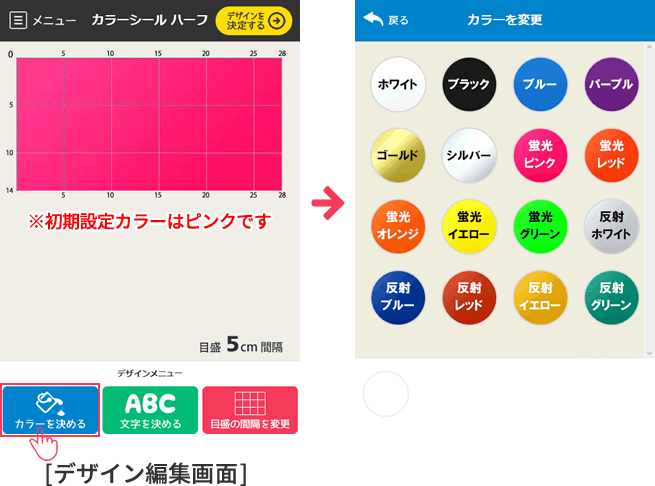

文字を入れる
入れたい文字を入力し、書体を選択してください。文字を変形させたり、縦書き・横書きも選択できます。プレビュー表示部分で文字を確認し、右上の【決定】ボタンを押すと文字が配置されます。
※「縁の色」はシミュレーション時の参考色であり、背景の色と区別させるための選択色です。実際の商品には反映されません。
※ハングルの場合は、必ずハングル書体を選択してください。 日本語書体でハングル文字を入力しても表示されません。 ハングルキーボードで入力するか、コピ―ペーストにて入力可能です。
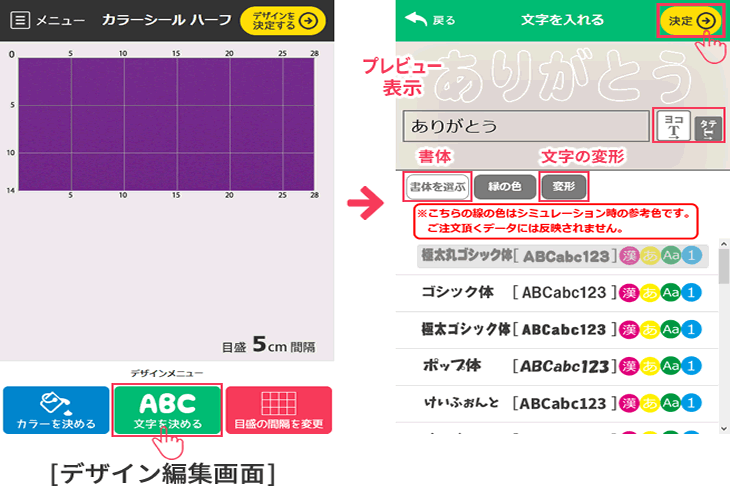

目盛りの間隔を変更する
作成の目安となるよう様々な目盛り間隔パターンをご用意しました。お好きなサイズに合わせて選択してください。
目盛りを非表示にすることも可能です。

配置編集 [デザイン編集画面]
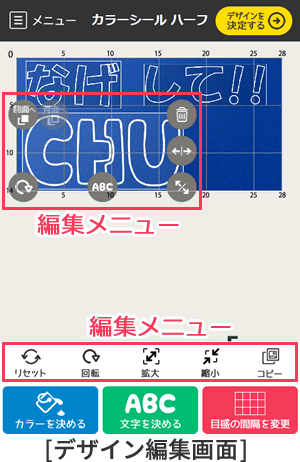
文字をいれると[デザイン編集画面]に配置され、選択状態にあるオブジェクトの周りに編集メニュー(下記参照)が現れます。この編集メニューを使い、オブジェクトのサイズを変更したり回転させたりすることができます。
オブジェクトは、つかんでそのまま動かせば好きな場所に移動させることができます。
警告画面
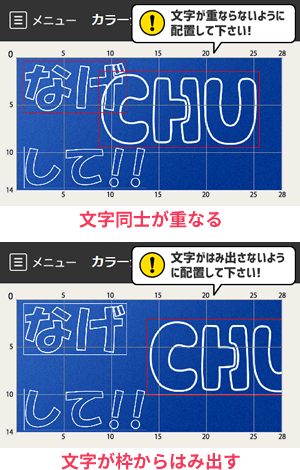
文字をレイアウトする際に、文字同士が重なってしまったり、枠から文字がはみ出してしまうと、右上に警告が表示され、デザイン決定ボタンを押すことが出来なくなります。文字のレイアウトを修正して警告が表示されなくなってから、デザインを決定して下さい。
編集メニュー
-
 【拡大縮小】
【拡大縮小】
つかんでスライドでサイズ変更できます -
 【横幅拡大縮小】※文字の場合のみ
【横幅拡大縮小】※文字の場合のみ
つかんでスライドでサイズ変更できます -
 【前面へ】
【前面へ】
クリックするたび重なり順を前面へ変更できます -
 【背面へ】
【背面へ】
クリックするたび重なり順を背面へ変更できます -
例:吹き出しの背面にあるマークを選択し
【前面へ】 を押すと前に出てきます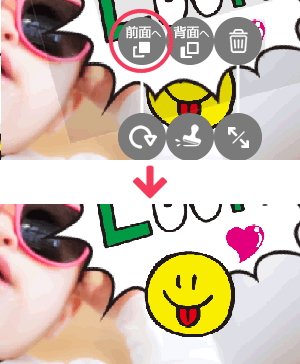
※オブジェクトが何重にも重なっている場合は、ご希望の重なり順になるまでクリックし続けて下さい。
-
 【回転】
【回転】
つかんでスライドすると回転します -
 【ゴミ箱】
【ゴミ箱】
オブジェクト削除します -
 【文字編集】
【文字編集】
入力文字の再編集ができます -
 【スタンプ編集】
【スタンプ編集】
スタンプの再編集ができます※切り文字にはありません -
 【リセット】
【リセット】
最初に配置された状態に戻ります -
 【回転】
【回転】
クリックするたび右に45°回転します -
 【拡大】
【拡大】
クリックするたびに拡大します -
 【縮小】
【縮小】
クリックするたびに縮小します -
 【コピー】
【コピー】
オブジェクトをコピーできます
デザイン完成後
デザインが完成し【デザインIDを発行する】(商品によっては【デザインを決定する】場合もあります)をクリックすると[デザインID発行画面]へと進みます。発行されたデザインIDを必ずコピーまたはメモ等に控えて、ご注文ページにてIDを入力してから、カートに入れて下さい。
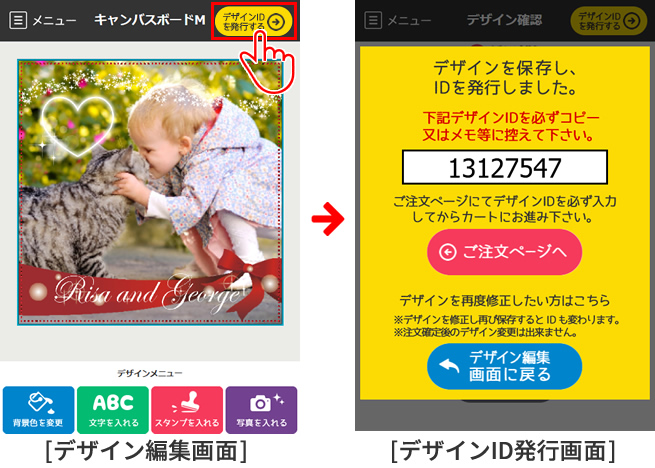
メニューについて
[デザイン編集画面]のメニュー
![[デザイン編集画面]のメニュー](../imgs/komono/webdeco_manual_menu_one.jpg)
| 【ホームに戻る】 |
|---|
| 最初の[ホーム画面]に戻ります。 |
| 【作成したデザインを保存する】 |
| 作業途中のデータや、完成したデータを保存します。 保存すると、下に過去に保存したデザインが最大10個サムネイル表示されます。 |
| 【IDを入力してデザインを呼び出す】 |
過去に保存しておいたデザインのIDを直接入力してデザインを呼び出します。
|
| 【過去に保存したデザインを呼び出す】 |
呼び出したいサムネイル画像を押してデータを呼び出します。ゴミ箱ボタンを押すと、データを削除できます。 ※必要なIDはメモ等で控え、お客様自身で保管して頂くことをおススメします。 |
| 【デザインをシェア】 |
| デザイン保存時のみ、SNSのシェアボタンが表示されます。作成したデザインのIDをSNSで共有することができます。 |
個別に保存したデザインを呼び出して【デザインを決定する】ボタンをクリックすれば、そのデザインがそのまま[セットメニュー]に追加されます。
デザイン保存とご注文
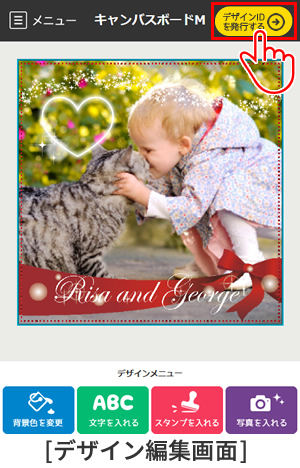
デザイン完成後、そのまま【デザインIDを発行する】をクリックし、(発行されたデザインIDをご注文ページにて入力してから)ご注文手続きを行っていただいても大丈夫ですが、複数(5個以上)購入する場合などは特に【メニュー】よりデザインを全て保存していただき、保存したデザインをそれぞれ呼び出して、順番にカートにいれていただくことをお勧めします。(カートに入れてから次のデザインを作成していると、買い物カゴの内容が3時間を過ぎ、先にカートに入れておいた商品が自動的にリセットされる場合がございます)
※保存せず、そのままカートに入れていただいてもそのデザインは自動的に保存されます。カート画面の商品名の下の()内の数字がIDです。また、【メニュー】の【過去に保存したデザインを呼び出す】にも自動的に保存されます。
まずは、いろいろ触って遊んでみてくださいね!その中でお気に入りの一枚をご購入頂けたら幸いです。